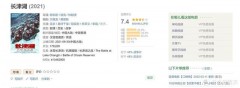有几种方法可以将抠出的图像与原图的颜色匹配:
1. 通过调整色相、饱和度和亮度等颜色参数来匹配原图像的颜色。
2. 将抠出的图像与原图像进行对比,然后在使用修补工具或者涂鸦工具来调整图像的色调和颜色。
3. 使用调色板工具来从原图像中选择颜色,然后将这些颜色应用到抠出的图像中。
4. 使用Photoshop的"色彩平衡"或“曲线”等功能来对抠出的图像进行调整,使其与原图像的颜色相匹配。
总之,根据情况的不同,可以选择不同的方法,以达到将抠出的图像与原图像的颜色相匹配目的。
在Photoshop中,您可以通过调整扣图层的颜色来使其与原图更相近。以下是一种常用的方法:
1. 扣取图像:使用合适的工具(如魔术棒工具、套索工具或快速选择工具)将所需部分从原图中抠出,并将其复制到一个新的图层。
2. 调整图层模式:确保选中扣取的图层,然后从图层面板中选择一个合适的图层模式。通常情况下,"正常"(Normal)或"颜色"(Color)模式可能会起到较好的效果,而实际效果取决于图像的特性和原始图层的颜色。
3. 调整透明度:如果扣体现在图层上导致整体色调过于突出或不协调,您可以尝试减少扣图层的透明度。通过降低图层的不透明度,您可以让底层的原图颜色在视觉上更加突显。
4. 颜色校正与匹配:打开"调整图层"功能并尝试各种调整图层(如色阶、色彩平衡等)以达到与原图颜色更相近的效果。通过微调亮度、对比度和色调等参数,您可以使扣出的图层与原图的颜色更加一致。
5. 颜色叠加:在图层面板中,您还可以尝试使用"颜色叠加"图层样式选项。通过选择合适的叠加模式和调整叠加颜色,您可以进一步调整扣图层的颜色以更好地匹配原图。
请注意,具体的调整方法和参数取决于您的图片的特性和您所期望的效果。以上提供的方法只是其中的一些常见技巧。您可以根据实际情况进行尝试和调整,以获得最佳结果。
希望对您有所帮助!如果您有任何其他问题,请随时提问。